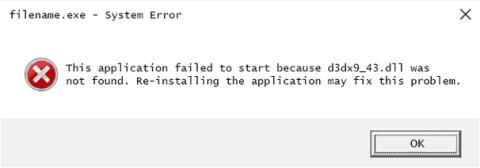Fejl D3dx9_43.dll opstår, når Microsoft DirectX har problemer. Filen d3dx9_43.dll er en af mange filer i DirectX-softwaren. Da Windows-baserede spil og avancerede grafikprogrammer bruger DirectX, vises d3dx9_43 DLL- fejlen kun, når du bruger disse programmer.
Der er mange d3dx9_43.dll fejl på computere, herunder er nogle almindelige d3dx9_43.dll fejlmeddelelser:
- D3dx9_43.DLL ikke fundet (D3dx9_43.DLL ikke fundet)
- Filen d3dx9_43.dll mangler (filen D3dx9_43.DLL mangler)
- Filen d3dx9_43.dll ikke fundet (filen D3dx9_43.DLL ikke fundet)
- D3dx9_43.dll ikke fundet. Geninstallation kan hjælpe med at løse dette (D3dx9_43.DLL blev ikke fundet, geninstallation af programmet kan muligvis løse denne fejl)

Fejlmeddelelsen d3dx9_43.dll vises muligvis, når et program bruger Microsoft DirectX, men normalt er dette en videospilsrelateret fejl.
Bemærk: d3dx9_43.dll fejlmeddelelse giver vigtige oplysninger til fejlfinding, brugere bør ikke ignorere disse oplysninger.
Microsoft-operativsystemer siden Windows 98 kan blive påvirket af d3dx9_43.dll og andre DirectX-problemer såsom Windows 10 , Windows 8 , Windows 7 , Windows Vista , Windows XP og Windows 2000.
Sådan rettes fejlen D3dx9_43.dll
Bemærk: Download ikke filen d3dx9_43.dll fra et DLL-downloadwebsted. Der er flere grunde til, at du ikke bør downloade DLL-filer fra disse websteder . Hvis du downloadede filen d3dx9_43.dll fra DLL-downloadsiden, skal du slette den og fortsætte med nedenstående trin. Start Windows i fejlsikret tilstand for at udføre følgende trin, hvis du ikke kan få adgang til Windows normalt på grund af d3dx9_43.dll fejl.
1. Genstart computeren, d3dx9_43.dll fejl kan rettes med blot en simpel handling, såsom genstart af computeren.
2. Installer den seneste version af Microsoft DirectX. Opgradering til den seneste version af DirectX vil rette fejlen d3dx9_43.dll filen ikke fundet.
Bemærk: Microsoft udgiver ofte opdateringer til DirectX uden at inkludere et versionsnummer eller bogstav, så sørg for at installere den seneste udgivelse, selvom din version er den samme som opdateringen. DirectX installationsprogram fungerer med alle Windows-versioner såsom Windows 10, 8, 7, Vista, XP. Det vil erstatte eventuelle manglende DirectX 11-, DirectX 10- eller DirectX 9-filer. Du kan henvise til artiklen Sådan downloader og installerer du DirectX for at downloade og installere DirectX.
3. Hvis ovenstående metode stadig ikke løser d3dx9_43.dll-fejlen, skal du gennemgå DirectX-installationsprogrammet, -spillet eller dvd- eller cd-programmet. Typisk, hvis et spil eller program bruger DirectX, vil softwareudviklerne efterlade en kopi af DirectX på installationsdisken, og denne kopi kan være mere egnet til programmet end den seneste version.
4. Afinstaller spillet eller programmet eller softwaren, og geninstaller det derefter. Der kan være et problem med filerne i de programmer, der fungerer med d3dx9_43.dll, og geninstallation af programmerne kan løse problemet.
5. Gendan filen d3dx9_43.dll fra den seneste DirectX-softwarepakke. Hvis ovenstående fejlfindingstrin stadig ikke løser d3dx9_43.dll-fejlen, kan du prøve at udpakke d3dx9_43.dll fra DirectX-downloadpakken.
6. Opdater grafikkortdriveren. Selvom dette ikke er en almindelig løsning til at rette DLL-fejl, kan opdatering af grafikkortdriveren i nogle tilfælde løse dette DirectX-problem.
7. Udfør en SFC- og DISM -scanning . Korrupte eller virusinficerede systemfiler kan udløse fejlmeddelelsen d3dx9_43.dll mangler. Derfor bør du køre en SFC-scanning for at rette beskadigede eller korrupte systemfiler.
8. Genregistrer d3dx9.dll ved hjælp af kommandoprompt. For at rette d3dx9_43.dll manglende fejl, prøv at genregistrere d3dx9.dll-filen manuelt ved hjælp af regsvr32-kommandolinjer, du skal følge nedenstående trin omhyggeligt:
- Tryk på Windows + X , vælg Kommandoprompt (admin).

Åbn kommandoprompt med administratorrettigheder
- Indtast nu kommandoen nedenfor, og tryk derefter på Enter-tasten.
regsvr32 /u d3dx9.dll
- Indtast igen den givne kommando, og tryk derefter på Enter- tasten for at genregistrere filen.
regsvr32 /u d3dx9.dll
- Til sidst skal du genstarte computeren.
Nu vil den manglende fejl i d3dx9.dll blive løst, og prøv derefter at køre de problematiske programmer for at kontrollere, om fejlen er blevet rettet eller ej.
9. Scan dit system med et pålideligt antivirusprogram . Nogle gange, hvis dit system er inficeret med en virus eller malware, kan dette også forårsage forskellige problemer og fejl. Fejlen d3dx9_43.dll mangler kan forekomme på grund af en virusinfektion.
Så her foreslår artiklen at udføre en fuld systemscanning. Sørg for at køre et godt antivirusprogram og scan hele dit system.
10. Installer de seneste opdateringer. Du modtager muligvis d3dx9_43.dll ikke fundet eller fil mangler fejl, hvis det program, du forsøger at køre, er forældet. Sørg også for, at det Windows-operativsystem, du kører, er opdateret .
Se mere: